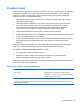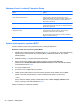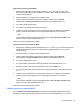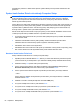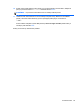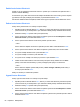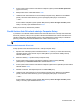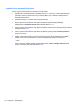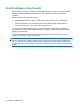HP Notebook Reference Guide - Windows 7 and Windows Vista
neúspěšných pokusech o zadání hesla správce systému BIOS je nutné počítač restartovat a akci
opakovat.
Správa hesla funkce DriveLock nástroje Computer Setup
UPOZORNĚNÍ: Aby se nestalo, že pevný disk chráněný funkcí DriveLock bude trvale nepoužitelný,
uložte uživatelské a hlavní heslo funkce DriveLock na bezpečném místě, které není v blízkosti
počítače. Pokud zapomenete obě hesla funkce DriveLock, bude pevný disk natrvalo uzamčen a
nebude jej možné dále používat.
Funkce DriveLock chrání před neoprávněným přístupem k obsahu pevného disku. Funkci DriveLock
lze použít pouze pro interní pevné disky počítače. Po zavedení funkce DriveLock bude při přístupu
k pevnému disku vyžadováno heslo. Pokud má být pevný disk přístupný pomocí hesel DriveLock,
musí být vložen v počítači nebo v pokročilém replikátoru portů.
Pokud chcete zapnout funkci DriveLock pro pevný disk, je nutné nastavit uživatelské a hlavní heslo
v nástroji Computer Setup. Důležité informace o použití funkce DriveLock:
●
Po zavedení funkce DriveLock lze k pevnému disku přistupovat pouze po zadání uživatelského
nebo hlavního hesla.
●
Vlastníkem uživatelského hesla by měl být běžný uživatel chráněného pevného disku.
Vlastníkem hlavního hesla může být správce systému nebo běžný uživatel.
●
Uživatelské i hlavní heslo mohou být shodná.
●
Uživatelské nebo hlavní heslo lze zrušit pouze po odstranění ochrany DriveLock pro daný pevný
disk. Funkce DriveLock může být deaktivována pouze zadáním hlavního hesla.
Nastavení hesla funkce DriveLock
Postup nastavení hesla DriveLock v nástroji Computer Setup:
1. Zapněte počítač a stiskněte klávesu esc, zatímco je v dolní části obrazovky zobrazena zpráva
„Press the ESC key for Startup Menu“ (Pro zobrazení nabídky Startup stiskněte klávesu ESC).
2. Stisknutím klávesy f10 spusťte nástroj Computer Setup.
3. Pomocí polohovacího zařízení nebo kláves se šipkami vyberte Security (Zabezpečení) >
DriveLock Passwords (Hesla funkce DriveLock) a poté stiskněte enter.
4. Pomocí polohovacího zařízení klepněte na jednotku pevného disku, jež má být chráněna.
– nebo –
Pomocí kláves se šipkami zvolte jednotku pevného disku, jež má být chráněna, a následně
stiskněte klávesu enter.
5. Přečtěte si varování. Pokračujte klepnutím na tlačítko YES (Ano).
6. Po vyzvání zadejte hlavní heslo a poté stiskněte enter.
7. Po vyzvání znovu zadejte hlavní heslo pro potvrzení a poté stiskněte enter.
8. Po vyzvání zadejte uživatelské heslo a poté stiskněte enter.
9. Po vyzvání znovu zadejte uživatelské heslo pro potvrzení a poté stiskněte enter.
64 Kapitola 7 Zabezpeč
ení